GNS3是一款优秀的具有图形化界面的模拟器。可以运行在多平台上(Windows,Linux,MacOS等)。
其最大的特点就是搭建拓扑极其简单,且支持保存startup-config,在下次实验中继续导入使用,而且所有设备导入时间在1分钟内即可完成。
本次视频教程将引导大家对GNS3的使用,从入门到精通。
此贴为预告贴,视频将发布到新贴。此贴节目预告将设置超链接,跟踪至新贴。
第一集:GNS3入门到精通-01安装配置指南---录制完毕(7.51 MB)
第二集:GNS3入门到精通-02详解拓扑制作
第三集:GNS3入门到精通-03保存startup-config,以供下次实验继续使用
第四集:GNS3入门到精通-04桥接到真机和虚拟机
第五集:GNS3入门到精通-05模拟帧中继交换机和傻瓜交换机
第六集:GNS3入门到精通-06模拟PIX
第七集:GNS3入门到精通-07简单实现抓包
第八集:GNS3入门到精通-08轻松搭建拓扑,玩转GNS3图标管理
第九集:GNS3入门到精通-09模拟VPC
GNS3入门到精通-10激活PIX-开启VPN功能.doc
GNS3入门到精通-11SDM.doc
GNS3入门到精通-12实时添加模块,继续进行实验.doc
GNS3入门到精通-13RC1版PIX配置教程.doc
GNS3是款图形化界面工具。今天我将演示GNS3的安装与配置。共分3个步骤。
1. 安装GNS3,提示说我WINPACP已经安装过了,我取消再次安装,安装完毕。
2. 配置GNS3基本参数, 测试成功,就能进行模拟IOS实验。
初始配置完成了,现在进入第三步
3. 添加IOS,以及进行IDLE计算。GNS3的一个优点是,好的IDLE值会系统自己判断出来。避免了人为选举的误差,导致CPU频率的太高。IDLE值配置完毕。以后就可以直接进行实验了。
4. IDLE值只要计算一次,,下次实验不用再进行IDLE值计算。



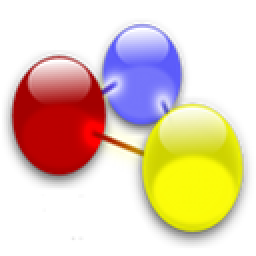













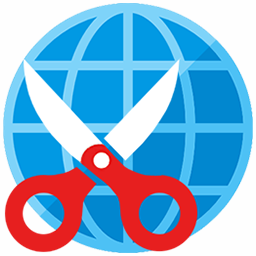
 大小: 1.1M
大小: 1.1M
 大小: 73.0M
大小: 73.0M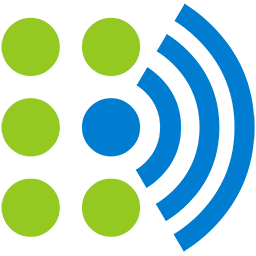
 ONVIF协议测试工具(ONVIF Device Test Tool)12.12 最新版
ONVIF协议测试工具(ONVIF Device Test Tool)12.12 最新版  H3C模拟器 LITO1.4.4 官方最新版
H3C模拟器 LITO1.4.4 官方最新版  tcp ip路由技术(第一卷)(第二版)中文版
tcp ip路由技术(第一卷)(第二版)中文版  网管群Ping工具(PingInfoView)V1.43 汉化版
网管群Ping工具(PingInfoView)V1.43 汉化版  思科企业级交换机管理工具(Cisco Network Assistant)V5.2 官方中文版
思科企业级交换机管理工具(Cisco Network Assistant)V5.2 官方中文版  华为模拟器V3.0 绿色特别版
华为模拟器V3.0 绿色特别版  Packet Tracer中文使用教程PDF高清版
Packet Tracer中文使用教程PDF高清版  DynamipsGUIV2.83 简体中文版
DynamipsGUIV2.83 简体中文版  H3C-simware模拟器绿色版
H3C-simware模拟器绿色版 